Le Guide Étape par Étape Ultime pour la Mise en place d’une campagne Google Ads
Au cours de la dernière décennie, la publicité PPC est devenue essentielle pour presque toutes les entreprises, quelle que soit leur taille ou leur secteur d’activité. Pour aussi peu que quelques centaines de dollars par mois, même les plus petites entreprises et startups peuvent se lancer dans le jeu de la publicité numérique et avoir un impact sur leurs résultats.
Si vous êtes une petite entreprise et que vous venez de vous lancer dans la publicité PPC, vous allez probablement créer et gérer votre compte Google Ads par vous-même pendant un certain temps. Se mettre en marche peut sembler une tâche ardue. Et bien, c’est un peu why C’est pour ça que tu es là, n’est-ce pas?
Mais n’ayez crainte! Avec ce guide étape par étape, vous serez opérationnel en quelques heures seulement.
Étape 1 – Créer un compte
La toute première chose à faire est de créer un compte Google Ads. Pour ce faire, allez à ads.google.com et cliquez sur « Démarrer maintenant ». Cela vous mènera à une page sur laquelle vous devrez vous connecter avec un compte Google ou en créer un nouveau.
Une fois que vous êtes tous connectés, vous atteindrez un écran vous demandant votre objectif publicitaire principal. Ces gens, c’est le début de Google essayant de prendre le contrôle de votre compte. Heureusement, vous avez des conseils professionnels (c’est nous), vous n’aurez donc pas besoin de l’aide de Google. Combattez le pouvoir !
Au bas de cet écran, vous verrez un lien (très, très petit) qui dit « Passer en mode Expert ». Cliquez dessus, puis nous commencerons à configurer votre première campagne.
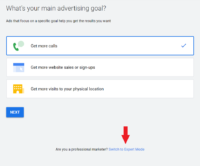
Étape 2 – Choisissez votre Type de campagne
Objectifs de campagne
Maintenant que vous êtes passé en mode Expert, vous verrez que vous pouvez commencer à configurer votre campagne avec une variété d’options basées sur les objectifs.
Vos options sont: Ventes, Prospects, Trafic sur le site Web, Prise en compte des Produits et de la Marque, Notoriété et Portée de la marque, Promotion de l’application; ou vous pouvez choisir de créer une campagne sans indication d’objectif.
Bien que vos objectifs soient susceptibles de s’aligner sur l’une des options ci-dessus, je vous recommande de créer votre campagne sans guide d’objectifs. Encore une fois, l’idée est de garder le contrôle sur votre campagne et de ne pas permettre à Google de prendre des décisions à votre place.
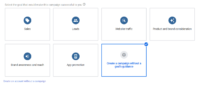
Types de campagne
L’étape suivante consiste à choisir le type de campagne que vous souhaitez créer.
Vous avez le choix entre six types de campagnes différentes : Campagnes de recherche, d’Affichage, d’Achat, de Vidéo, d’Application et de Smart. Il existe deux options supplémentaires, Shopping et Découverte, mais ces types de campagne ne seront pas disponibles si vous venez de créer votre compte. Si vous souhaitez commencer par une campagne de Shopping ou de découverte, vous devrez survoler l’une de ces options avec votre souris, suivez le lien « Ignorer et créer ce type de campagne plus tard. »
Pour ce guide, nous nous concentrerons uniquement sur la configuration d’une campagne de recherche. Et si vous débutez dans la publicité PPC, la recherche est presque toujours le meilleur endroit pour commencer.
Cela dit, nous allons encore parcourir brièvement les types de campagnes qui s’offrent à vous afin que vous puissiez commencer à réfléchir à l’option qui pourrait convenir le mieux à votre entreprise.
Recherche – Les campagnes de recherche sont utilisées pour afficher des annonces textuelles sur les pages de résultats de recherche de Google. Ces annonces sont déclenchées par des requêtes de recherche (les mots qu’un utilisateur tape dans l’invite de recherche). Vous pourrez cibler ces requêtes de recherche en choisissant des mots clés liés à votre produit ou service.
Affichage – Google a accès à un réseau de plus de 2 millions de sites Web (et plus) où il peut placer des annonces textuelles, vidéo et images. Il existe une variété d’options de ciblage avec des campagnes d’affichage, notamment des mots clés, des audiences, des placements, etc. Les campagnes d’affichage sont idéales pour accroître la notoriété de la marque ou pour réengager les anciens visiteurs du site Web lorsqu’ils naviguent sur Internet.
Vidéo – YouTube est maintenant le deuxième moteur de recherche le plus populaire au monde, derrière Google. Et devinez quoi? Google possède YouTube. Oui, c’est un monopole! Depuis votre compte Google Ads, vous pouvez créer des campagnes de publicité vidéo pour afficher vos vidéos sur YouTube. Encore une fois, il existe une variété d’options de ciblage ici, similaires à celles mentionnées avec l’affichage.
Application – S’il s’agit d’une application que vous souhaitez promouvoir avec Google Ads, les campagnes d’applications sont vos meilleures (et seules) options. Avec les campagnes d’applications, vous pourrez annoncer votre application sur de nombreuses propriétés Google, y compris la recherche, YouTube, le réseau d’affichage et le Google Play Store. Ces campagnes sont entièrement automatisées, donc une fois que vous êtes configuré, asseyez-vous et regardez les installations et les ventes incitatives arriver.
Intelligent – Rappelez-vous que le contrôle dont nous parlions de maintenir plus tôt? Les campagnes intelligentes ne permettent pas grand-chose. Essentiellement, vous donnez à Google quelques paramètres de base pour travailler et laissez l’IA le prendre à partir de là. Lorsqu’elles sont utilisées correctement, les campagnes intelligentes peuvent ajouter de la valeur à votre compte, mais elles ne sont certainement pas le point de départ.
Résultats
Avant de passer à la phase suivante du processus de création de la campagne, vous avez encore un choix à faire. Ou dans ce cas, ne pas faire. Google vous demandera de sélectionner les résultats que vous souhaitez obtenir de votre campagne. Vos options sont les visites de sites Web, les appels téléphoniques et les téléchargements d’applications. Bien que l’une de ces options puisse correspondre aux résultats souhaités, nous allons laisser cette section vide. L’idée ici encore est de garder le pouvoir entre vos mains, pas celui de Google.

Et maintenant, nous sommes prêts à entrer dans les détails d’une campagne de recherche.
Étape 3 – Paramètres
Les paramètres de la campagne sont divisés en 3 sections: Paramètres généraux, Ciblage et Audiences, Budget et Enchères, et Extensions publicitaires. Nous allons parcourir chaque section, mettre en évidence vos options et vous aider à orienter la bonne direction sur les choix à faire.
Paramètres généraux
Dans cette section, vous donnerez d’abord un nom à votre campagne. Il n’y a pas de mauvais choix ici, alors faites-le!
Ensuite, vous devrez choisir le réseau sur lequel vous souhaitez que vos annonces apparaissent. Vos options sont la recherche et l’affichage. Je sais, je sais Display l’affichage n’est-il pas un type de campagne totalement différent? Oui, ça l’est. Et puisque nous ne sommes intéressés que par la mise en place d’une campagne de recherche pour le moment, nous allons nous assurer de garder la case de recherche cochée et de désélectionner la case d’affichage.
Remarque: Il y a un lien « afficher plus de paramètres » sous la section Réseaux. Vous pouvez ignorer ces options pour le moment.
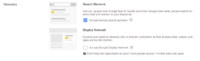
Ciblage et audiences
Nous allons maintenant affiner vos options de ciblage afin de nous assurer que vos annonces sont diffusées aux bonnes personnes.
Emplacements
Tout d’abord, vous sélectionnez les emplacements géographiques où vous souhaitez que vos annonces soient diffusées. Votre ciblage peut être aussi large que le monde entier ou aussi spécifique qu’un seul code postal. Vos options par défaut sont: Tous les pays et territoires, États-Unis et Canada, États-Unis, et Entrez un autre emplacement. Pour cibler des emplacements au niveau de la ville, de l’état, du code postal ou du rayon, sélectionnez l’option « Entrer un autre emplacement », puis cliquez sur Recherche avancée. De là, vous pourrez choisir vos emplacements cibles spécifiques.
Une fois que vous avez choisi vos emplacements, vous avez un paramètre très important à activer dans cette section. Cliquez sur le lien Options de localisation et vous serez présenté avec le choix de cibler:
- Personnes dans ou qui manifestent de l’intérêt pour votre zone ciblée
- Personnes dans ou régulièrement dans votre zone ciblée
- Personnes recherchant votre zone ciblée
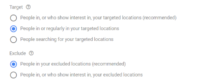
Nous vous recommandons fortement de sélectionner l’option #2: Des personnes dans ou régulièrement dans vos endroits ciblés. Bien que ce ne soit pas l’option par défaut recommandée par Google, c’est généralement le bon choix pour 99% de toutes les campagnes. En sélectionnant cette option, vous vous assurez que vos annonces ne seront diffusées qu’aux personnes qui se trouvent physiquement dans les emplacements que vous ciblez.
Avec les deux autres options, vos annonces peuvent être diffusées n’importe où dans le monde, à condition que la personne recherchant ait montré un intérêt pour vos emplacements ciblés. Par exemple, si vous êtes une entreprise locale ciblant l’État de New York et que vous avez sélectionné les options 1 ou 3, votre annonce pourrait être diffusée à quelqu’un d’un autre pays qui a récemment effectué des recherches sur des vols vers New York pour des vacances ou un voyage d’affaires. Ce n’est pas ce que vous voulez, sauf si vous êtes dans le secteur du voyage ou du tourisme bien sûr!
Sous Exclure, vous pouvez laisser l’option par défaut recommandée sélectionnée, qui est « Personnes dans vos emplacements exclus ».
Langues
Celui-ci est explicite. Sélectionnez la ou les langues parlées par vos clients. Google limitera la diffusion de vos annonces uniquement aux personnes qui parlent les langues que vous avez choisies. Assurez-vous simplement que la copie de votre annonce correspond aux langues que vous avez choisies ici et vous êtes prêt.
Audiences
Vous avez la possibilité d’ajouter des audiences à votre campagne. Les audiences peuvent être ajoutées au niveau de l’observation ou du ciblage. C’est une option avancée et pas quelque chose que vous devez explorer pour l’instant, surtout si vous configurez votre toute première campagne de recherche. Nous allons donc laisser cette section telle quelle pour le moment et passer à autre chose.
Budget et enchères
Budget
Le réglage du budget est assez simple. Ici, vous définissez le montant d’argent que vous souhaitez que votre campagne dépense chaque jour. Un bon point de départ pour définir votre budget quotidien est de déterminer combien vous souhaitez investir dans votre campagne par mois. Ensuite, divisez ce montant par le nombre de jours par mois où vos annonces seront diffusées. Si vous envisagez de diffuser vos annonces tous les jours, divisez par 30. Si vous diffusez uniquement des annonces du lundi au vendredi, divisez par 20. Et ainsi de suite
Enchères
La section Enchères est l’endroit où vous définissez la stratégie d’enchères pour votre campagne. Google essaiera de vous aider à choisir une stratégie d’enchères en vous demandant sur quel type de résultat vous souhaitez vous concentrer. Les choix recommandés par défaut sont les suivants : Conversions, Valeur de conversion, Clics et Partage d’impressions.
Vous pensez peut-être… Je veux bien sûr me concentrer sur les conversions! Et cela devrait absolument être votre objectif. Cependant, en sélectionnant l’une de ces options par défaut, Google vous attribuera une stratégie d’enchère automatisée. Les stratégies d’enchères automatisées permettent à Google de définir automatiquement vos enchères pour vous. Et bien que les stratégies automatisées aient leurs mérites dans certains cas, elles ne sont pas le choix optimal pour la plupart des annonceurs. Au lieu de cela, je vous recommande de sélectionner directement votre stratégie d’enchère plutôt que de choisir Google.
Pour ce faire, cliquez sur le lien » sélectionnez directement une stratégie d’enchère « .
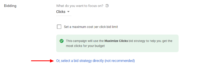
Vous verrez maintenant un menu où vous pouvez choisir parmi une longue liste de stratégies d’enchères. En haut de la liste, vous verrez les nombreuses stratégies d’enchères automatisées de Google, notamment:
- CPA Cible (Coût par acquisition)
- ROAS Cible (Retour sur Dépenses publicitaires)
- Maximiser les Clics
- Maximiser les Conversions
- Maximiser la Valeur de conversion
- Part d’impression cible
Sous toutes ces options, à la toute fin de la liste, vous verrez CPC manuel. Bingo ! C’est l’option que vous souhaitez choisir, car elle vous donne un contrôle total sur le montant que vous dépensez par clic pour chaque mot clé de votre campagne. Google n’aime pas cela et ils vous montreront un avertissement qu’une stratégie CPC manuelle peut entraîner une baisse des performances. N’ayez crainte, vous avez fait le bon choix.
Maintenant que vous avez choisi votre stratégie d’enchère, cliquez sur le lien Afficher plus de paramètres sous la section enchère. Cela révélera quelques paramètres supplémentaires que vous voudrez aborder avant de passer à autre chose.
Vous pouvez ignorer les conversions pour l’instant, mais vous voudrez certainement configurer la conversion avant de lancer vos campagnes.
Calendrier des annonces
Votre calendrier des annonces est l’endroit où vous définissez les jours et les heures auxquels vous souhaitez que vos annonces soient éligibles. Cela peut varier pour chaque entreprise en fonction du budget, des produits et services offerts et des heures d’ouverture. Une fois que vous avez défini votre calendrier d’annonces, vous pouvez laisser la rotation des annonces sur le paramètre par défaut (pour l’instant) et passer à la section suivante.
Extensions d’annonces
La dernière section de l’écran Paramètres de campagne est Extensions d’annonces. Vous voudrez certainement configurer les trois types d’extension principaux énumérés ci-dessous.
Extensions de liens de site – En utilisant des liens de site, vous pouvez afficher jusqu’à 4 liens supplémentaires avec vos annonces. Ces liens peuvent être utilisés pour envoyer des clients vers différentes pages de votre site Web qui peuvent être utiles pour les informer de votre entreprise et de vos offres.
Extensions de légende – Utilisez les extensions de légende pour mettre en évidence des éléments tels que des avantages concurrentiels, des remises et des promotions.
Extensions d’appel – Si votre entreprise génère des prospects ou des ventes par téléphone, l’ajout d’une extension d’appel est essentiel. Cela permet à votre numéro de téléphone de s’afficher avec vos annonces et, pour les utilisateurs mobiles, leur donne la possibilité de vous appeler directement depuis l’annonce sans accéder à votre site Web.
Étape 4 – Configurer des groupes d’annonces et des mots clés
L’étape suivante de la configuration de votre campagne Google Ads consiste à créer des groupes d’annonces. Les groupes d’annonces sont des ensembles de mots-clés associés qui partagent une ou plusieurs annonces. Lorsque vous choisissez les mots clés à utiliser, commencez d’abord par votre produit ou vos services de base. Je vous recommande de créer un seul groupe d’annonces ici, puis de créer le reste de votre campagne à l’aide de l’outil de planification de mots clés de Google. Le planificateur de mots clés facilite et accélère la recherche de vos mots clés et les organise en groupes d’annonces.
Étape 5 – Créer des annonces
Maintenant que vous avez configuré votre premier groupe d’annonces, vous devrez écrire une annonce pour cela. Passons en revue chaque élément d’une annonce et passons en revue quelques bonnes pratiques pour vous aider à démarrer.
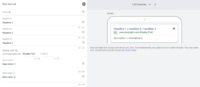
URL finale – L’URL finale est la page de votre site Web vers laquelle votre annonce sera liée. Le contenu de cette page doit correspondre au produit ou au service dont votre annonce fait la promotion. Si vous n’avez pas de page ou de page de destination sur votre site qui corresponde étroitement à ce que vous faites la promotion, votre page d’accueil est la meilleure option.
Headlines – Google vous permet d’afficher jusqu’à trois titres avec votre annonce. Vous voulez profiter des trois. Chaque titre ne contient que 30 caractères, vous devrez donc faire preuve de créativité et de concision pour communiquer votre message. Vos titres doivent porter sur le produit ou le service que vous promouvez et inclure un appel à l’action (ce que vous voulez que le client fasse une fois qu’il accède à votre site Web) à tout le moins.
Chemin d’affichage – Le chemin d’affichage fait partie de l’URL qui est réellement affichée avec votre annonce. Ce chemin ne doit pas nécessairement correspondre à l’URL finale. Utilisez ce champ pour donner aux clients une idée de la page qu’ils atteindront lorsqu’ils cliqueront sur votre annonce. L’utilisation de votre mot clé ici (ou du produit ou service que vous promouvez) est une bonne pratique.Descriptions
– Vous avez la possibilité d’ajouter jusqu’à deux descriptions de 90 caractères chacune. Ici, vous pouvez vraiment approfondir votre offre et votre entreprise.
Étape 6 – Configurer la facturation
La dernière étape de la création de votre nouveau compte et de votre première campagne consiste à saisir vos informations de facturation. Ce processus est assez simple. Google vous donne la possibilité d’approvisionner votre compte avec une carte de crédit ou de débit ou un compte bancaire. Si vous avez un code promotionnel de Google, vous pouvez le saisir ici aussi!
Félicitations, vous avez mis en place avec succès votre première campagne Google Ads ! En suivant ce guide, vous vous êtes doté d’une base solide à partir de laquelle construire pleinement votre campagne. Maintenant, allez-y et commencez à développer votre entreprise avec l’outil publicitaire le plus puissant de la planète!